PDF-Dokumente auf iPhone übertragen
Überblick
Verwenden Sie iTunes oder über E-Mail, um die PDF-Dokumente auf iPhone zu übertragen? Neben diese allgemeinen Methoden können Sie auch andere schnellste & einfachste Methode verwenden, indem die PDF auf iPhone übertragen.
AnyTrans® – Vollständiger Überträger für iPhone 
Bevor Sie diese Anleitung lesen, laden Sie besser AnyTrans herunter und dann befolgen Sie die Schritte, um PDF auf iPhone ohne iTunes schnell und direkt zu übertragen.
Es ist so einfach, dass die E-Books auf iPhone übertragen, wenn Sie diese Bücher im iTunes-Store kaufen. Andernfalls soll man diese digitalisierten Bücher auf iPhone speichern. Am häufigsten ist das Format dieser Bücher „*pdf". Wie kann man diese PDF-Dokumente auf iPhone übertragen?
Wenn Sie über iTunes oder per E-Mail-Anhang synchronisieren, verschwenden Sie viele Zeit oder der Vorgang unterbrochen wird. Dazu gibt es eine Möglichkeit, die PDF auf iPhone schnell und einfach speichern kann. Versuchen Sie mal!
Verpassen Sie nicht: 4 Methoden: PDF-Dateien auf iPad übertragen >
Warum verwenden Sie AnyTrans für iOS
AnyTrans für iOS kann Ihnen helfen, die PDF-Dateien & iBooks vom iPhone/iPad/iPod touch mit intelligenten Lösungen übertragen und verwalten.
- Richtig Format. Vor der Übertragung kann der Nutzer diese Dateien als richtiges Format einstellen. Das kann für die Kompatibilität garantieren.
- Schnelle Geschwindigkeit. iTunes braucht über zehn Minuten aber braucht AnyTrans nur halbe Zeit. Und die Bedienung ist sehr leicht zu beherrschen.
- Mehr Sicherheit. Man kann nicht nur die gelöschten Daten über AnyTrans aus iCloud/iTunes Backup extrahieren, sondern auch die Daten vom iPhone beim Übertragen schützen, solange Ihr iPhone den Computer erlauben.
- Mehr Funktionen. AnyTrans kann iBook zwischen iOS-Gerät und Computer/ iOS-Gerät und anderes iOS-Gerät übertragen. Außerdem kann man die Daten mit AnyTrans auf Gerät hinzufügen und löschen.
Wie kann man PDF auf iPhone direkt übertragen
Schritt 1: Zuerst sollen Sie AnyTrans für iOS herunterladen > iPhone an den Computer anschließen > Öffnen Sie die Software > Klicken Sie auf den Button „![]() “ > Wählen Sie „Bücher".
“ > Wählen Sie „Bücher".
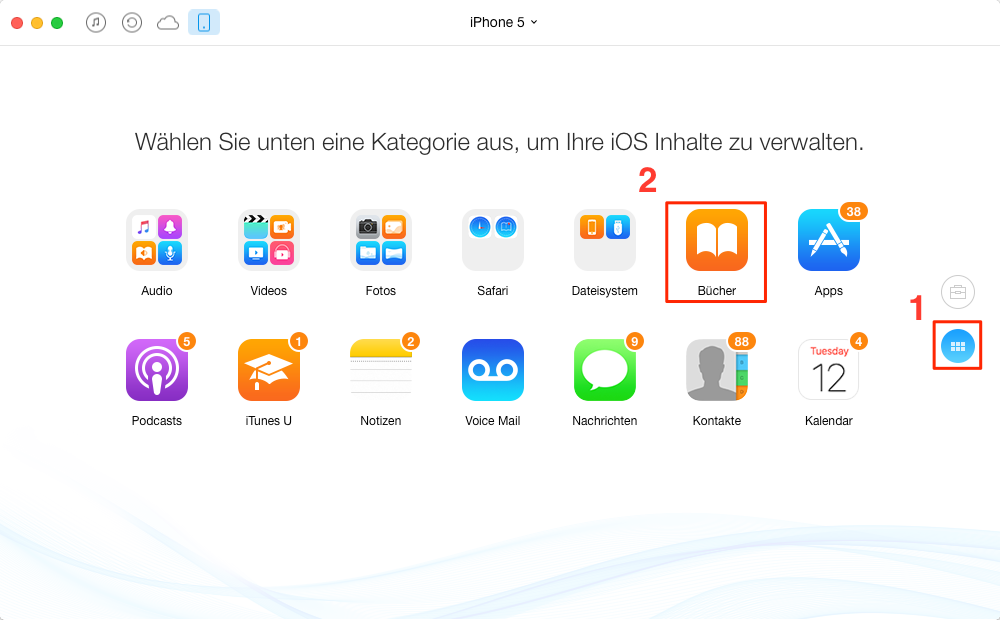
AnyTrans starten und „iBooks" wählen - Schritt 1
Schritt 2: Klicken Sie auf „![]() " > Wählen Sie das Buch, die Sie auf iPhone übertragen möchten > Klicken Sie auf den Knopf „Öffnen".
" > Wählen Sie das Buch, die Sie auf iPhone übertragen möchten > Klicken Sie auf den Knopf „Öffnen".
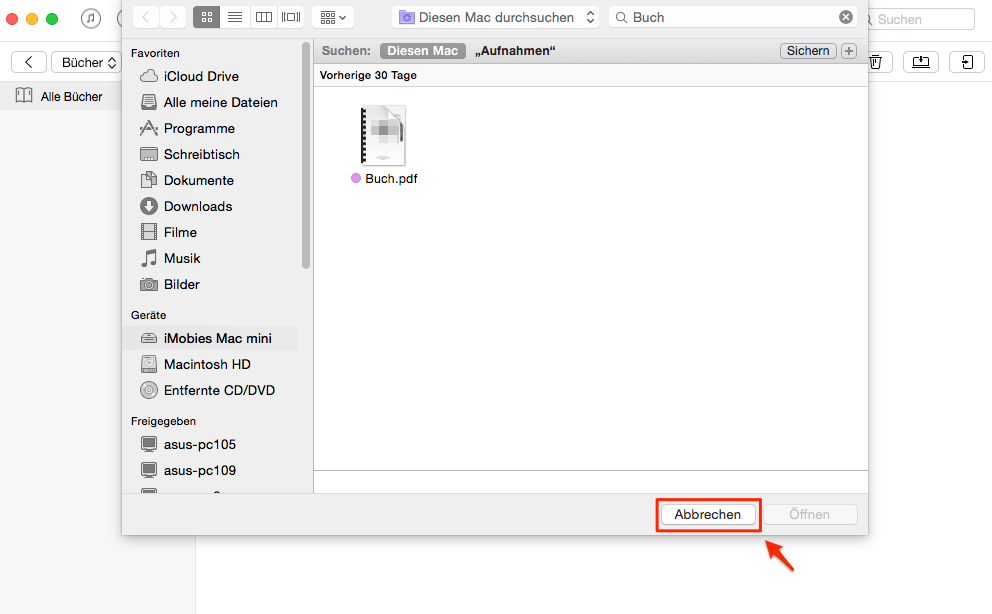
PDF E-Book auf iPhone übertragen - Schritt 2
1.Lesen Sie bitte weiter, folgender Artikel zeigt Ihnen, wie man die PDF-Dokumente mit iTunes auf iPhone übertragen.
2.Wenn Sie die PDF vom Computer über iTunes auf iPhone speichern, sollen Sie zuerst PDF-Dateien in iTunes ziehen, dann im iPhone importieren.
Mit iTunes speichert man PDF auf iPhone
Schritt 1: Öffnen Sie iTunes am Computer > Schließen Sie Ihr iPhone an den Computer an.
Schritt 2: In der Menu klicken Sie auf „Ablage“ > Wählen Sie die Option „Zur Mediathek hinzufügen“.
Schritt 3: Kopieren Sie die PDF-Dateien in iTunes > Dann klicken Sie auf Ihr Gerät und wählen Sie die Büchern > Klicken Sie auf den Button „Anwenden“.
Mehr erfahren: Wie kann man iTunes-Mediathek auf iPhone übertragen >
Fazit
Haben Sie diese Schritte befolgt? Wenn Sie diese Methode versuchen, haben Sie schon die Bücher auf iPhone übertragen. Laden Sie das Tool herunter und versuchen die Funktionen! Teilen Sie bitte die Anleitung auf Facebook oder Twitter! Wenn Frage haben, nehmen Sie Kontakte mit iMobie-Team auf.
Weitere ähnliche Artikel, über die Sie sich interessieren können
- Wie kann man PDF auf iPad speichern – Diese Anleitung zeigt Ihnen, wie man die PDF-Dateien mit vier Methoden auf iPad übertragen. Mehr erfahren >>
- PDF in iBooks-App auf iOS-Gerät importieren – Schritt für Schritt kann man die PDF in der iBooks-App zu iOS-Gerät hinzufügen. Mehr erfahren >>
- Wie lädt man Bücher für iPhone mit iBooks – Wie kann man Bücher für iPhone mit iBooks-App laden? Verweisen Sie den Tipp! Mehr erfahren >>
- iBook Bücher vom iPhone löschen – Schritt für Schritt können Sie die Bücher vom iPhone schnell und sichern löschen. Mehr erfahren >>

